תפריט התחל הוא תכונה מבורכת ב-Windows 10, שהוא שילוב של תפריט התחל של Windows 7 ותפריט היישומים של Windows 8.
כעת, זו הדרך העיקרית לבצע דברים ב-Windows 10 החדשה.עם עדכונים יומיים,תפריט התחל של Windows 10יהיו גם תכונות חדשות ושיפורים.אבל יש מקרים שבהם משתמשים מבחינים בתפריט התחל של Windows 10 לאחר התקנת Windows, שמסרב להיפתח כאשר לוחצים עליו, או לעתים קרובות נעלם משולחן העבודה.
מיקרוסופט עבדה קשה על בעיית תפריט התחל, והם הוציאו כעת "כלי לפתרון בעיות בתפריט התחל, שיכול לעזור לתקן בעיות באופן אוטומטי.
אם גם אתה נתקלבעיה בתפריט ההתחלה של Windows 10,למשל, תפריט ההתחלה לא עובד, לא ניתן לפתיחה או קופא וכו' בבקשההפעל את פותר הבעיות של תפריט התחל של Windows 10 כדי לסרוק את המערכת ולאתר בעיות אפשריות בתפריט התחל.
אם הם נמצאו, פותר הבעיות ינסה לתקן אותם, אחרת הם יוצגו ואז תוכל לבחור לתקן אותם באופן ידני.
תוכן
הליכי פתרון בעיות הם קבצי אבחון של ארון.אתה יכול לבקר באתר התמיכה של מיקרוסופט ולהוריד את הכלי.לחלופין, אתה יכול להתחילכאןישר למטה.
הערה: נראה שפותר הבעיות של תפריט התחל הוסר על ידי מיקרוסופט - אבל בSoftpediaעדיין זמין ב .
- לחץ לחיצה ימנית על startmenu.diagcab ובחר הפעל כמנהל.
- כן אם UAC יבקש ללחוץ על אפשר גישה.
- פעולה זו תפעיל את כלי פתרון הבעיות.
- המסך הראשון מציג מידע בסיסי עליו.
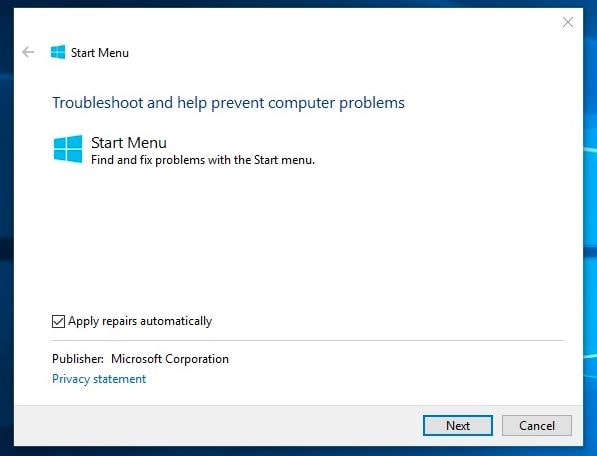
- לחץ על מתקדם וודא שתיבת הסימון החל תיקונים אוטומטית מסומנת.
- כעת, לחץ לצד "התחל פתרון בעיות".
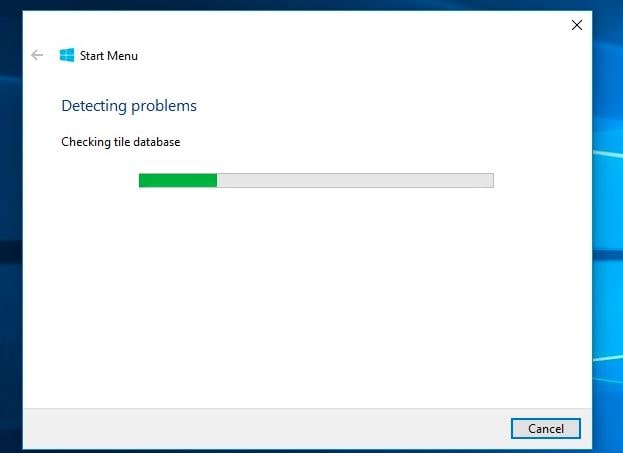
זה יסרוק את המערכת שלך ויזהה בעיות אפשריות בתפריט התחל.אם הם יימצאו, הם יוצגו
- יישום נדרש אינו מותקן כהלכה:מציין יישומים שדורשים את תשומת הלב שלך כדי להירשם מחדש או להתקין מחדש.
- בעיות הרשאות עם מפתחות רישום:בדוק את מפתחות הרישום של המשתמש הנוכחי ותקן את ההרשאות שלהם במידת הצורך.
- מסד הנתונים של האריחים פגום
- נתוני מניפסט אפליקציה כברנֵזֶק
אם לא נמצאה בעיה, תקבל הודעה לפיה פתרון בעיות לא הצליח לזהות את הבעיה.
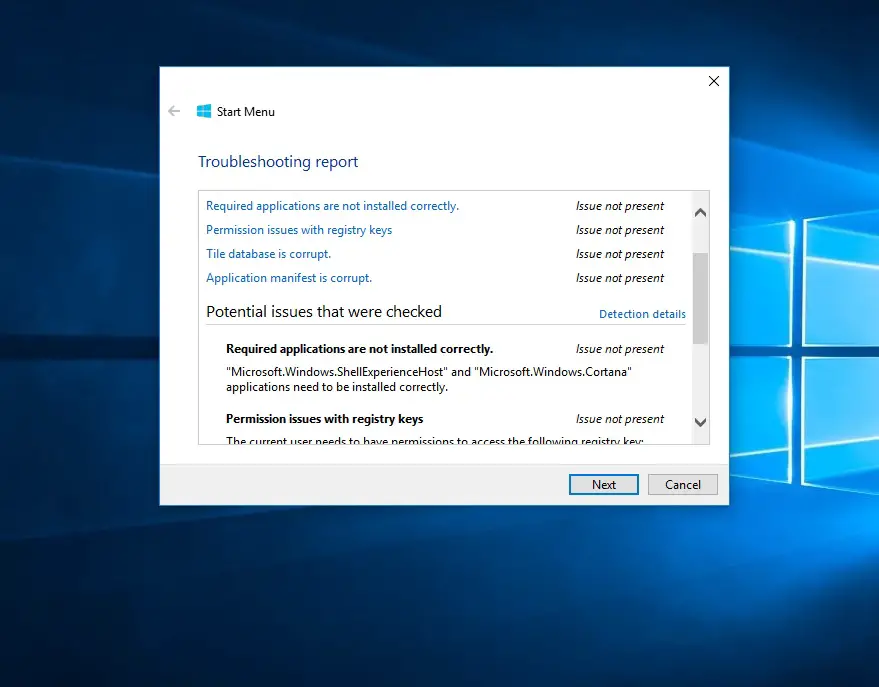
אם פותר הבעיות של תפריט התחל של Windows 10 לא מצליח לזהות ולתקן את הבעיה, הנה כמה פתרונות נוספים שתוכל ליישם.
התקן את העדכונים האחרונים של Windows
- הקש Windows + X כדי לבחור הגדרות,
- לחץ על עדכון ואבטחה, ולאחר מכן על Windows Update,
- כעת לחץ על כפתור בדוק עדכונים.
- תן ל-Windows לחפש ולהתקין את העדכונים האחרונים (אם יש)
- הפעלה מחדש של Windows ובדיקתה עשויה לעזור לפתור את הבעיה.
הפעל את כלי השירות DISM ו-Sfc
- הקש Ctrl + Shift + Esc במקלדת כדי לפתוח את מנהל המשימות,
- לחץ על הקובץ כדי ליצור משימה חדשה
- הזן כאן cmd,
- סמן את "צור משימה זו עם הרשאות ניהול"
- לאחר מכן, פתח שורת פקודה כמנהל מערכת.
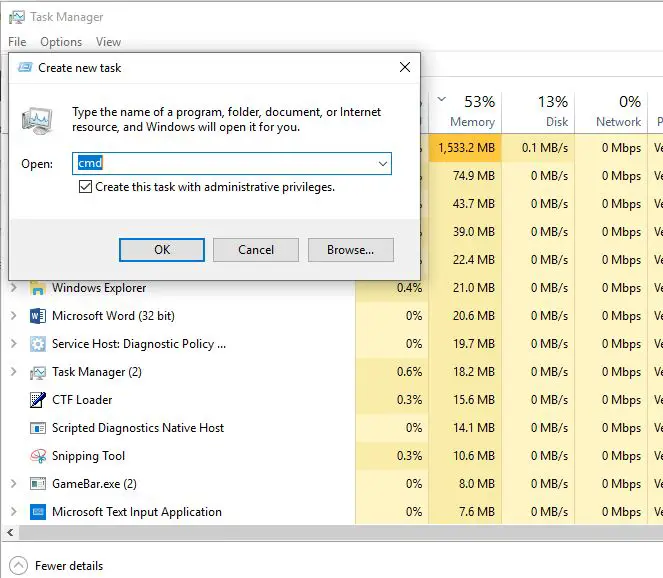
- כעת הפעל את הפקודה DISM RestoreHealth,DISM.exe /Online /Cleanup-image /Restorehealth
- המתן עד שתהליך הסריקה יסתיים ב-100% לפני ההפעלהsfc /scannowפקודה.
- הפעל מחדש את Windows לאחר השלמת בדיקת תהליך הסריקה, שיכול לעזור לתקן בעיות בתפריט ההתחלה.
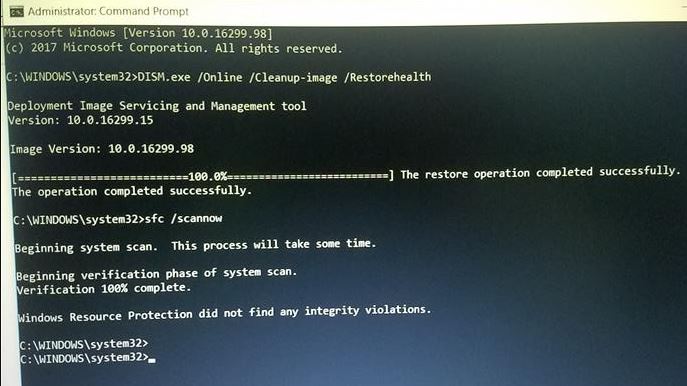
בנוסף, משתמשים דיווחו על רישום מחדש של תפריט ההתחלה באמצעות הפקודות בעזרה למטה כדי לתקן בעיות בתפריט ההתחלה של Windows 10.מה דעתך כאן
פתח שוב את מנהל המשימות באמצעות Ctrl+Shift+Esc במקלדת
- לחץ על הקובץ כדי ליצור משימה חדשה
- הכנס ל-PowerShell כאן,
- סמן את "צור משימה זו עם הרשאות ניהול"
- לאחר מכן הקפד לפתוח את PowerShell כמנהל מערכת.
כעת העתק-הדבק מתחת לפקודה והקש אנטר.
Get-AppXPackage -AllUsers | לפני {add-AppxPackage-DisableDevelopmentMode-register "$($_.InstallLocation)AppXManifest.xml"}
הפעל מחדש את Windows לאחר ביצוע הפקודה ובדוק שבעיית תפריט התחל נפתרה.
האם מצאתפתרון בעיות בתפריט התחל של Windows 10זה שימושי?ספר לנו בתגובות למטה.

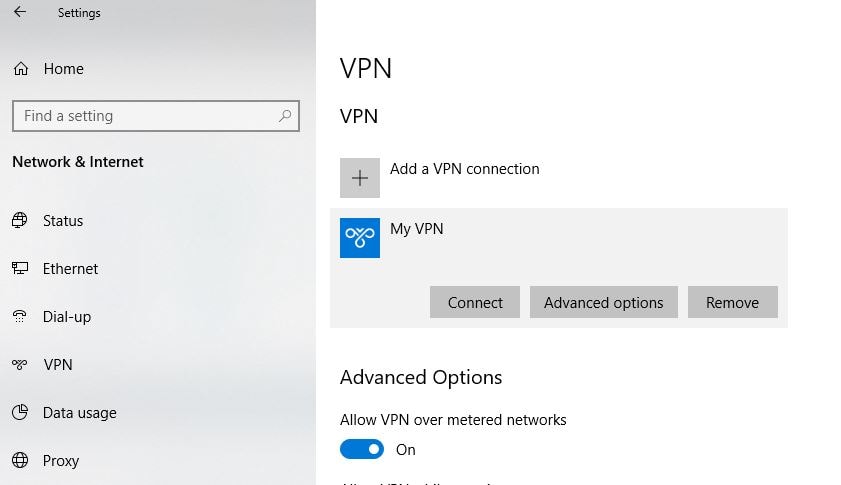
![[תוקן] Microsoft Store לא יכולה להוריד אפליקציות ומשחקים](https://oktechmasters.org/wp-content/uploads/2022/03/30606-Fix-Cant-Download-from-Microsoft-Store.jpg)
![[תוקן] Microsoft Store לא יכול להוריד ולהתקין אפליקציות](https://oktechmasters.org/wp-content/uploads/2022/03/30555-Fix-Microsoft-Store-Not-Installing-Apps.jpg)

